|
|
Wenn Sie Material hinzufügen, können Sie einen Wert in das Feld "Dicke" eingeben, um eine Rohrbohrung zu erzeugen.
|
|
|
Wenn Sie Material hinzufügen, können Sie einen Wert in das Feld "Dicke" eingeben, um eine Rohrbohrung zu erzeugen.
|
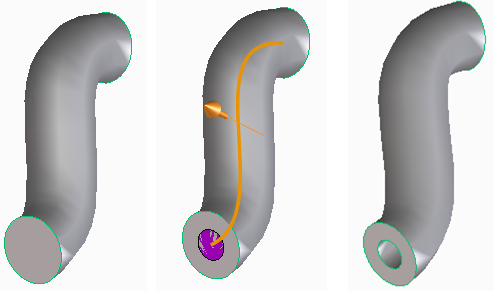
 Rohr hinzufügen oder
Rohr hinzufügen oder  Rohr entfernen. Das Dialogfenster Rohr wird geöffnet, und die Option Hinzufügen bzw. Entfernen ist standardmäßig ausgewählt.
Rohr entfernen. Das Dialogfenster Rohr wird geöffnet, und die Option Hinzufügen bzw. Entfernen ist standardmäßig ausgewählt.Sie können auch eine 3D-Kurve auswählen und in der Minisymbolleiste für Befehle auf  klicken, um das Dialogfenster Rohr mit standardmäßig ausgewählter Option Hinzufügen zu öffnen. klicken, um das Dialogfenster Rohr mit standardmäßig ausgewählter Option Hinzufügen zu öffnen. |
• Wählen Sie ein neues oder vorhandenes Teil aus, um Material hinzuzufügen. • Wählen Sie ein vorhandenes Teil aus, um Material zu entfernen. |
Sie können auch die LEERTASTE oder die zugewiesene Taste drücken und in der Minisymbolleiste für Optionen auf Folge klicken. |
• Sie können verbundene ebene 2D- oder 3D-Kanten oder tangential verbundene 3D-Kanten auswählen, auch wenn diese nicht eben sind. • Wenn das Kontrollkästchen Folgenauswahl aktiviert ist, werden alle tangential verbundenen Kanten als Bahn-Pfad verwendet. |
So wählen mehrere verbundene Kanten aus • Halten Sie die UMSCHALTTASTE gedrückt, und wählen Sie die Kanten aus. Oder: • Drücken Sie LEERTASTE oder die zugewiesene Taste, klicken Sie in der Minisymbolleiste für Optionen auf  , und wählen Sie die Kanten aus. , und wählen Sie die Kanten aus. |
• Wenn Sie eine positive Dicke (größer als 0) eingeben: ◦ Der Wert im Feld "Durchmesser" stellt den Wert des Außendurchmessers (D1) dar. 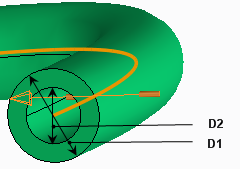 ◦ Creo Elements/Direct Modeling berechnet den Wert des Innendurchmessers (D2) wie folgt: (D2) = D1 – 2*<Dicke>. • Wenn Sie eine negative Dicke (kleiner als 0) eingeben: ◦ Das Rohr wird größer, und der Wert im Feld "Durchmesser" stellt den Wert des Innendurchmessers (D2) dar.  ◦ Creo Elements/Direct Modeling berechnet den Wert des Außendurchmessers (D1) wie folgt: (D1) = D2 + 2*<Dicke>. |
 , um den Vorgang abzuschließen.
, um den Vorgang abzuschließen.